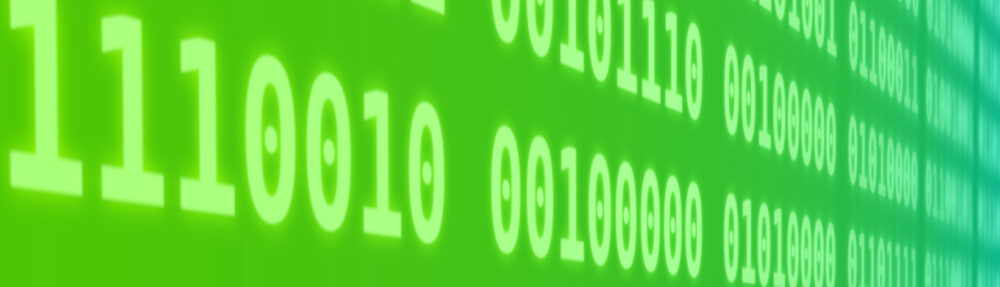K Vánocům jsem dostal telefon Samsung Galaxy S, který obsahoval Android 2.1. Hlavně kvůli podpoře Flash jsem se těšil, až Samsung vydá update na Android 2.2 (Froyo). Ten jsem provedl přes Kies (software pro synchronizaci telefonu a počítače), ale až několik měsíců po datu, na které měl update vyjít. Odezva telefonu se nijak nezrychlila, naopak mi přišlo, že je pomalejší. V dubnu měl vyjít další update na Android 2.3, ale Samsung opět nezklamal a dosud update není. Shodou okolností v práci dělám na customizaci Androidu a jeho flashování do telefonu, takže jsem se rozhodl, že i svůj telefon flashnu na Android 2.3.4 a CyanogenMod, který mi byl doporučen od kamaráda.
První problém byl, že oficiální 2.2 nebylo možné pomocí trojhmatu přepnout do recovery nebo download módu. Pomocí programu adb (který je součástí Android SDK) se mi podařilo do recovery módu dostat. Zkusil jsem stáhnout a nainstalovat ClockWorkMod, ale bohužel současný recovery byl verze 3e, který neumožní flashnutí kvůli podpisu (signification failture). Proto bylo nutné změnit verzi z 3e na 2e. Pomocí Odinu jsem spravil trojhmat. Pak jsem rootnul telefon opět pomocí Odinu (utilita SuperOneClick nefungovala). Tam mi hodně pomohl návod nahttp://www.ivankovar.sk/android-2/instalacia-darkys-rom-na-samsung-galaxy-s-i9000, kde autor zmiňuje absenci CF-Rootu pro mou verzi JPF a doporučuje stáhnout nejbližší verzi JPH. Pak jsem instaloval ClockWorkMod recovery a samotný CyanogenMod. Telefon je odhadem asi 10x rychlejší a zatím s ním jsem spokojený.
Flashování CyanogenModu pro Samsung Galaxy S 2.2
- Zkontrolovat, zda je telefon dostatečné nabitý
- Ujistit se, zda opravdu chceme přijít o záruku
- Ujistit se, že nepotřebujeme software, který Samsung dodává (jedná se o hudební přehrávač, aplikaci pro foťák, Samsung Apps a další), protože flashnutím o tento software přijdeme. Také např. ThinkOffice je od Samsungu v plné verzi, kterou si bez Samsungu musíme koupit (nebo použít jinou aplikaci).
Odkazy: Instalace Darky’s Rom, hlavní zdroj: http://www.ivankovar.sk/android-2/instalacia-darkys-rom-na-samsung-galaxy-s-i9000
3-tlačítkové kombo
Zkontrolovat, zda telefon umožňuje spuštění recovery a download módu přes tlačítka telefonu (To je důležité proto, aby bylo možné se tam dostat bez pomoci počítače, kdyby došlo k problémům s připojením k počítači). Při vypnutém telefonu: stisknout volume up a držet, stisknout home a držet, stisknout power a držet. Jakmile se objeví bílé logo Samsung, pustit pouze power tlačítko. Pokud toto nejde, musí se zprovoznit:
- Stáhnout ADB (nachází se v Android SDK v adresáři platform-tools, nebo zde: http://www.multiupload.com/UR7L4QYRIR)
- Stáhnout a rozbalit Odin (http://www.multiupload.com/Y2IW1XCAMS)
- Stáhnout a rozbalit fix do počítače (http://www.multiupload.com/HTE66ZMX9R)
- Spustit Odin
- Přepnout telefon pro debugging (Nastavení->Aplikace->Rozvoj->Ladění USB)
- Připojit telefon
- Zkontrolovat, zda je pomocí adb možné telefon najít
- adb devices
- Restartovat telefon do download módu
- adb.exe reboot download
- V Odinu:
- Vybrat v PDA stažený fix: Aries_P-SBL.tar.md5
- Re-Partition NESMÍ být ZAŠKRTNUTÉ!
- Phone Bootloader Update MUSÍ být ZAŠKRTNUTÉ
- Kliknout na Start
- Telefon se sám restartuje, nyní by měl fungovat trojhmat pro vstup do recovery a download modu
Root a 2e recovery
Pokud se spustí recovery mód a je v hlavičce napsáno , flash nebude možný, protože update soubor bude zřejmě nepodepsaný.
- Stáhnout CF-Root pro správnou verzi (pokud je třeba např. xxJPF, je možné stáhnout nejbližší podle posledního písmenka, tedy xxJPH)
- Spustit Odin
- Přepnout telefon pro debugging (Nastavení->Aplikace->Rozvoj->Ladění USB)
- Připojit telefon (v Odinu se objeví)
- Zvolit pro tlačítko PDA soubor CF-Root a vše nechat tak, jak je (ujistit se, že repartition NENÍ zaškrtlé!)
- Kliknout na Start. Pokud to bude trvat déle než 20 vteřin, opakovat.
Teď je možné stáhnout si z Android Marketu aplikaci Root Checker a ověřit si, že opravdu máme root. Původní návod s odkazy na stažení CF-Root:
http://forum.xda-developers.com/showthread.php?t=788108
Clockwork Recovery, flash CyanogenMod
- Stáhnout Clockwork Recovery: http://www.multiupload.com/1VBZP2A5LX
- Stáhnout CyanogenMod: http://wiki.cyanogenmod.com/wiki/Latest_Version#Samsung_Captivate
- Stáhnout Google Apps: http://wiki.cyanogenmod.com/wiki/Latest_Version#Google_Apps
- Vše zkopírovat na interní SD kartu (externí raději vyndat). Clockwork Recovery je soubor update.zip – takto se musí jmenovat!
- Spustit telefon do recovery módu
- Vybrat: Apply SDCARD:update.zip
- Telefon se restartuje a měl by naběhnout Clockwork Recovery (to se pozná podle hlavičky). Pokud se tak nestane, opakovat předchozí krok.
- Spouštět tyto příkazy:
- Wipe data/factory reset (smaže všechna data!)
- Wipe cache partition (smaže všechna data!)
- Install zip from sdcard
- Choose zip from sdcard a vybrat archiv s CyanogenModem
- Teď dojde k restartu. Znovu jít do Clockwork Recovery a spustit tyto příkazy:
- Install zip from sdcard
- Choose zip from sdcard a vybrat archiv s Google Apps
- Restartovat systém
http://wiki.cyanogenmod.com/wiki/Samsung_Captivate:_Full_Update_Guide